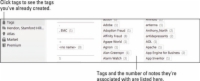Το όλο νόημα της αποθήκευσης χρήσιμων πληροφοριών είναι να μπορείτε να τις βρείτε αργότερα. Η προσθήκη ετικετών στο Evernote είναι ουσιαστικά παρόμοια για όλες τις πλατφόρμες και είναι εξαιρετικά χρήσιμη καθώς προσπαθείτε να εισάγετε σημειώσεις σε οποιαδήποτε συσκευή χρησιμοποιείτε εκείνη τη στιγμή.
Για να δημιουργήσετε μια ετικέτα για μια σημείωση σε υπολογιστή ή tablet, ακολουθήστε τα εξής βήματα:
1 Επισημάνετε τη σημείωση που θέλετε να προσθέσετε ετικέτα.
Εάν είναι απαραίτητο, δημιουργήστε μια νέα ετικέτα.

2 Κάντε κλικ ή πατήστε το εικονίδιο ετικέτας ή το σύνδεσμο Κάντε κλικ για προσθήκη ετικέτας.
Ανοίγει ένα μικρό κουτί.
3 Εισαγάγετε το όνομα της ετικέτας σας.
Το όνομα της ετικέτας σας μπορεί να είναι μια νέα ή μια υπάρχουσα ετικέτα. Εάν δημιουργήσετε μια νέα ετικέτα, το Evernote το περιλαμβάνει στη συλλογή πιθανών ετικετών που θα χρησιμοποιήσει στο μέλλον.
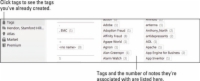
4 Κάντε κλικ ή πατήστε οπουδήποτε έξω από την περιοχή (ή πατήστε Enter ή Return σε έναν υπολογιστή) και αποθηκεύστε τη σημείωση.
Καθώς δημιουργείτε όλο και περισσότερες ετικέτες, μπορεί να χάσετε το ίχνος των ετικετών που έχετε ήδη δημιουργήσει. Όταν κάνετε κλικ ή πατάτε Ετικέτες στο πλαϊνό πλαίσιο, βλέπετε όλες τις ετικέτες που έχετε και πόσες σημειώσεις σχετίζονται με την καθεμία.